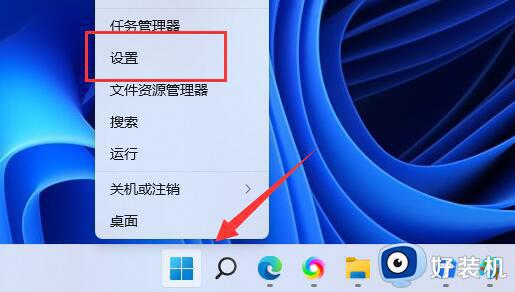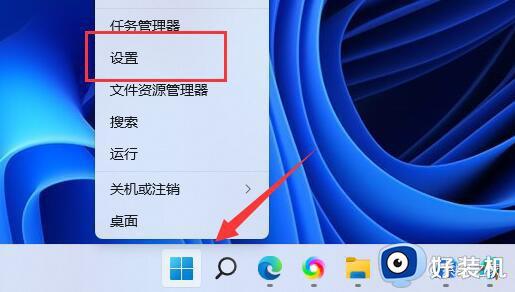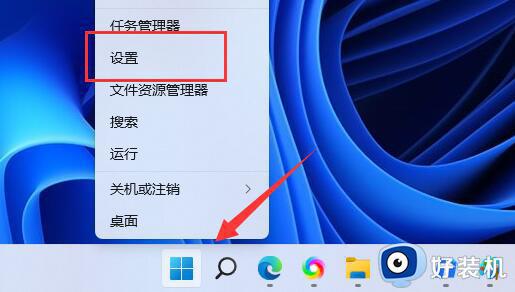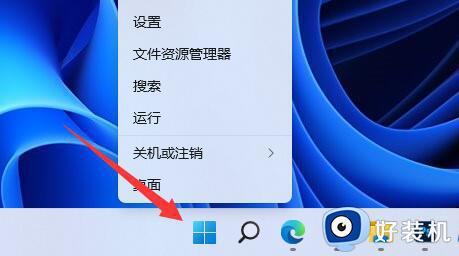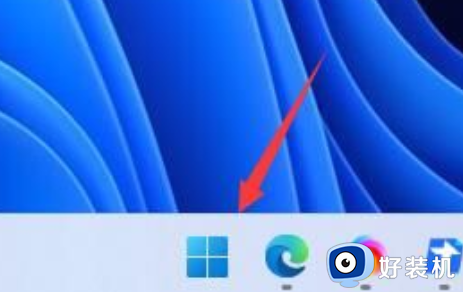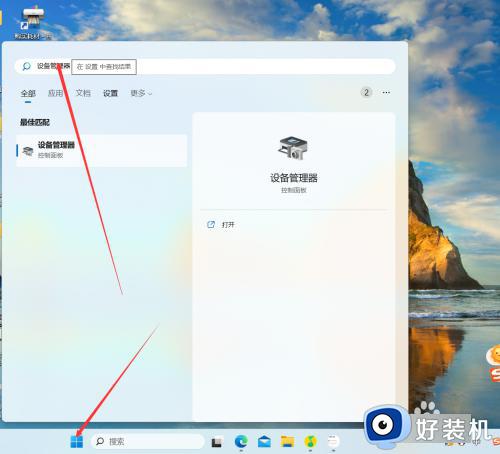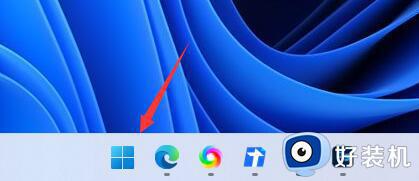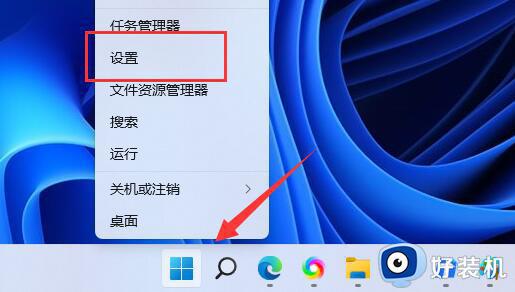win11自带蓝牙搜索不到设备怎么办 win11蓝牙搜索不到设备解决方法
时间:2023-11-13 09:49:59作者:xinxin
许多用户在使用win11中文版电脑的时候,对于外接设备常常会选择通过无线蓝牙功能的方式来设置连接,可是近日有用户在给win11电脑连接蓝牙设备的时候,开启蓝牙功能时却总是搜索不到设备,对此win11自带蓝牙搜索不到设备怎么办呢?下面小编就给大家带来win11蓝牙搜索不到设备解决方法。
具体方法如下:
方法一
1、点开任务栏左边“开始菜单”。
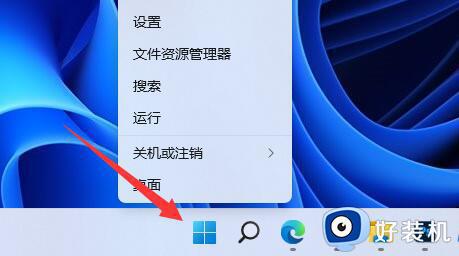
2、接着打开其中的“设置”。
3、在设备管理器中卸载之前的蓝牙驱动,再重新安装就可以了。
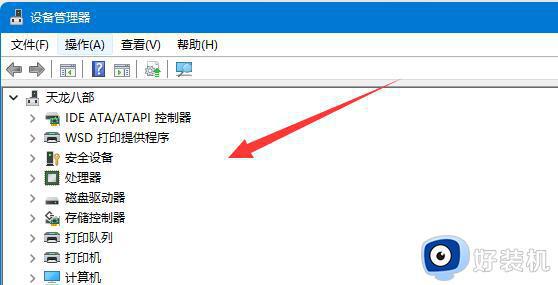
方法二
1、首先关闭计算机,关闭后,断开电脑电源。
2、断开电源后,按一下电脑的开机电源键。
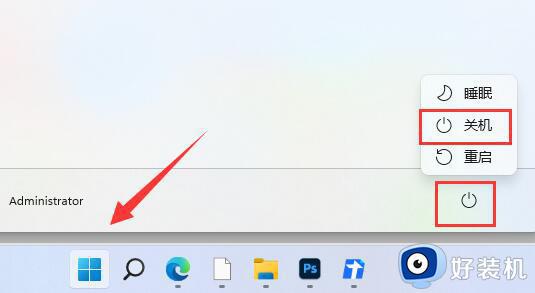
3、重新连接电源,再正常开机就可以解决问题了。
上述就是小编告诉大家的win11蓝牙搜索不到设备解决方法了,有遇到这种情况的用户可以按照小编的方法来进行解决,希望本文能够对大家有所帮助。